
Giáo án Tin học 12 bài 4
lượt xem 49
download
 Download
Vui lòng tải xuống để xem tài liệu đầy đủ
Download
Vui lòng tải xuống để xem tài liệu đầy đủ
Gửi đến bạn các giáo án của bài Cấu trúc bảng môn Tin học lớp 7 được biên soạn với nội dung đầy đủ, chi tiết, bám sát bài học sẽ là tài liệu hữu ích cho bạn. Với những giáo án này quý thầy cô không chỉ có thêm tài liệu để tổng hợp những kiến thức Tin học về cấu trúc bảng, tạo và sửa bảng, qua đó nâng cao trình độ tin học của học sinh, những giáo án này còn giúp quý thầy cô tiết kiệm thời gian trong việc soạn thảo giáo án giảng dạy. Mong rằng quý thầy cô và các em sẽ có những tiết học thật tốt.
Bình luận(0) Đăng nhập để gửi bình luận!
Nội dung Text: Giáo án Tin học 12 bài 4
- Giáo án Tin học 12 §4. CẤU TRÚC BẢNG Tiết : 11 I. MỤC TIÊU: 1. Kiến thức: - Biết các khái niệm chính trong cấu trúc dữ liệu bảng : Cột ( thuộc tính ) : tên , miền giá trị. Dòng ( bản ghi ): bộ các gía trị thuộc tính. Khoá. - Biết tạo và sửa chữa cấu trúc bảng. - Biết về việc tạo liên kết giữa các bảng. 2. Kĩ năng: - Thực hiện được khởi động và ra khỏi access - Thực hiện được tạo và sửa cấu trúc bảng,nạp dữ liệu vào b ảng, c ập nhật, dữ liệu. - Thực hiện việc khai báo khoá. - Thực hiện được việc liên kết giữa hai bảng. 3. Thái độ: Học sinh ham thích môn học để có hiểu biết kĩ năng sử dụng Access
- II. CHUẨN BỊ: 1.Chuẩn bị của giáo viên: Giáo án, Sách GK Tin 12, Sách GV Tin 12, Giấy khổ Ao. 2. Chuẩn bị của học sinh: Sách GK tin 12, vở ghi. III. HOẠT ĐỘNG DẠY HỌC: 1. Ổn định tổ chức lớp: 2. Kiểm tra bài cũ: Câu hỏi 1: ACCESS là gì? Hãy kể các chức năng chính của ACCESS. Câu hỏi 2: Liệt kê các loại đối tượng cơ bản trong ACCESS Câu hỏi 2: Có những chế độ nào với các đối tượng. 3. Bài mới: HOẠT ĐỘNG CỦA GV VÀ HS NỘI DUNG GV: Dẫn dắt học sinh vào bài mới: Dữ 1. Các khái niện cơ bản: liệu lưu trữ trong Access dưới dạng các bảng gồm có các cột và các hàng. Bảng là thành phần cơ sở tạo nên - CSDL.
- GV: Lấy ví dụ minh hoạ: Trường (field) Mỗi trường là một cột của bảng thể hiện một thuộc tính của chủ thể cần quản lí. - Bản ghi (record): Mỗi bản ghi là một hàng bao gồm dự liệu về các thuộc tính của chủ thể được quản lí. GV: Yêu cầu học sinh quan sát và nhận xét bảng có những đối tượng nào? HS: Phát biểu ý kiến GV: Nhận xét và gợi ý: Trong bảng có - Kiểu dữ liệu (Data Type) Là kiểu dữ các trường, bản ghi, kiểu dữ liệu: liệu lưu trong một trường. Mỗi trường có một kiểu dữ liệu, Kiểu Mô tả Kích thước dữ liệu lưu trữ Tex Dữ liệu kiểu 0 - 255 kí văn bản gồn tư các kí tự Number Dữ liệu kiểu 1,2,3,4 hoặ số 8 byte Date/Ti Dữ liệu kiểu 8 byte me ngày giờ currenc Dwx liệu kiểu 8 byte
- y tiền tệ Autonu Dữ liệu kiểu 4 hoặc 16 mber số đếm, tăng byte tự động cho bản ghi mới và thường có bước tăng là 1 Yes/no Dữ liệu kiểu 1 bit boolean (lôgic) Memo Dữ liệu kiểu 0 - 65536 kí văn bản tự Hoạt động 2: Tạo và sửa cấu trúc bảng Hoạt động của gv và hs NỘI DUNG GV: Dẫn dắt: Muốn có bảng dữ liệu 2/ Tạo và sửa cấu trúc bảng: trước hết cần khai báo cấu trúc bảng, sau đó a) Tạo cấu trúc bảng: nhập dự liệu vào bảng: Cách 1: Nháy đúp vào Create table GV: Để tạo cấu trúc bảng trong chế độ in Design view. thiết kế ta cần phải thực hiện mấy bước? Cách 2: Nháy đúp lệnh new trên HS: Đứng tại chỗ phát biểu. màn hình. GV: Nhận xét kết luận. Cách 3: Chọn Insert/table rồi nháy Để tạo cấu trúc bảng ta cần làm 2 cách: đúp Design view + Các tính chất của trường:
- - Một số tính chất thường dùng. * Field (kích thước tường). * Format (định dạng). * Caption: Cho phép thay tên trường bàng các phụ đề dễ hiểu với người dùng khi hiển thị. * Dfault Value (gia trị ngầm định) - Thay đổi tính chất của một trường Nháy chuột vào dòng định nghĩa trường. Các tính chất của trường tương ứng sẽ xuất hiện trong phần Field Properties + Chỉ định khoá chính Chọn trường làm khoá chính GV: Các tính chất của trường được dùng để Nháy nút Hoặc chọn lệnh quy định cách thức dữ liệu được lưu trữ. Edit chọn Primary key trong bảng Gv: Tại sao phải chỉ định khoá chính? chọn Edit Access hiển thị ký hiệu chiếc chìa khoá ở bên trái trường được chọn
- Gv: Một CSDL trong Access có thiết kế tốt để cho biết trường đó được chỉ là CSDL mà mỗi bản ghi trong một bảng định làm khoá chính. phảI là duy nhất, nghĩa là không có hai hàng dữ liệu giống hệt nhau. Gv: Bước cuối phải thực hiện khi thiết kế một bảng mới là đặt tên và lưu cấu trúc. Để lưu cấu trúc ta thực hiện: + Lưu cấu trúc của bảng. Trong cửa sổ thiết kế, kích vào nút close của 1. Chọn File chọn Save hoặc cửa sổ này (x), xuất hiện chọn Yes để đồng nháy chọn nút lệnh ý lưu. 2. Gõ tên bảng vào ô Table Name trong hộp thoại Save As 3. Nháy nút OK hoặc ấn phím Enter Nhập vào tên Table (qui tắc đặt tên bảng giống như qui tắc đặt tên trường) chọn OK.
- Nếu trong bảng không có trường nào được tạo khóa chính, Access xuất hiện thông báo Nhằm lưu ý, bảng chưa có khóa chính, bạn có muốn tạo khóa chính không? Nên đồng ý bằng cách chọn Yes, Access sẽ tạo mới trường có tên ID có kiểu d/liệu AutoNumber chứa các giá trị số không trùng nhau. b, Thay đổ cấu trúc của bảng - Thay đổi thứ tự các trường Chọn trường muốn thay đổi vị trí, nháy chuột và giữ. Xuất hiện hình nằm ngang trên trường đã chọn. Rời chuột đến vị trớ mới, thả chuột
- -Thêm trường Trỏ chuột vào trường đó chọn. Kích phím phải chuột chọn Insert Rows. - Xoá trường - Chọn trường muốn xúa - Kích phải chuột/Delete Rows - Thay đổi khoá chính - Chọn trường muốn hủy khóa chính. -Kích vào biểu tượng . c, Xoá và đổi tên bảng Xóa bảng: - Trong cửa sổ CSDL, kích phải chuột vào bảng muốn xóa, chọn lệnh Delete/ chọn Yes để khẳng định muốn xóa. Đổi tên bảng:
- - Kích phải chuột vào bảng muốn đổi tên - Chọn lệnh Rename. - Nhập vào tên mới và Enter 4. Củng cố: Cấu trúc của bảng 5. Bài tập về nhà: Làm bài 1, 2, 3, 4, 5, SGK trang 39 IV. Rút kinh nghiệm bài giảng: ……………………………………………………………………………………… ………………………………………………………………………………………
- BÀI TẬP I. MỤC TIÊU: 1. Kiến thức HS nắm được một cách hệ thống các kiến thức cơ bản về Ms Access:các chức năng cơ bản của Access, các yếu tố tạo nên Table, Vì sao phải tạo mối quan hệ? 2. Kĩ năng Khởi động và thoát khỏi Access, khởi tạo bảng, thiết lập m ối quan h ệ giữa các bảng, hiệu chỉnh dây quan hệ, xóa dây quan hệ, nhập dữ liệu cho bảng. Nắm vững các qui trình tạo, thiết lập quan h ệ, nh ập dữ li ệu cho Table. 3. Thái độ Học sinh ham thích môn học để có hiểu biết kĩ năng sử dụng Access II. CHUẨN BỊ: 1.Chuẩn bị của giáo viên: Giáo án, Sách GK Tin 12, sách bài tập 2. Chuẩn bị của học sinh: Sách GK, sách bài tập tin 12, vở ghi. III. HOẠT ĐỘNG DẠY HỌC: 1. Ổn định tổ chức lớp: 2. Kiểm tra bài cũ: C. Bài mới:
- Câu 1: Access là gì? a. Là phần cứng b. Là hệ QTCSDL do hãng Microsoft sản xuất c. Là phần mềm ứng dụng d. Là hệ thống phần mềm dùng tạo lập bảng Câu 2: Các chức năng chính của Access a. Lập bảng b. Lưu trữ dữ liệu c. Tính tóan và khai thác dữ liệu d. Ba câu trên đều đúng Câu 3. Tập tin trong Access đươc gọi là a. Tập tin cơ sở dữ liệu b. Tập tin dữ liệu c. Bảng d. Tập tin truy cập dữ liệu Câu 4: Phần đuôi của tên tập tin trong Access là a. DOC b. TEXT c . XLS d. MDB Câu 5: Tập tin trong Access chứa những gì: a. Chứa các bảng, nơi chứa dữ liệu của đối tượng cần quản lý b. Chứa các công cụ chính của Access như: table, query, form, report c. Chứa hệ phần mềm quản lý và khai thác dữ liệu d. Câu a và b Câu 6: Để tạo một tệp cơ sở dữ liệu (CSDL) mới & đặt tên tệp trong Access, ta phải;
- a. Vào File chọn New b. Kích vào biểu tượng New c. Khởi động Access, vào File chọn New hoặc kích vào biểu tượng New d. Khởi động Access, vào File chọn New hoặc kích vào biểu tượng New, kích tiếp vào Blank DataBase đặt tên tệp và chọn Create. Câu 7: Tên file trong Access đặt theo qui tắc nào a. Phần tên không quá 8 ký tự, phần đuôi không cần gõ, Access tự gán .MDB b. Phần tên không quá 64 ký tự, phần đuôi không cần gõ, Access tự gán .MDB c. Phần tên không quá 255 ký tự kể cả dấu trắng, phần đuôi không cần gõ, Access tự gán .MDB. d. Phần tên không quá 256 ký tự kể cả dấu trắng, phần đuôi không cần gõ, Access tự gán .MDB. Câu 8: MDB viết tắt bởi a. Manegement DataBase b. Microsoft DataBase c. Microsoft Access DataBase d. Không có câu nào đúng Câu 9: Tên của tập tin trong Access bắt buộc phải đặt trước hay sau khi tạo CSDL: a. Đặt tên tệp sau khi đã tạo CSDL b. Bắt buộc vào là đặt tên tệp ngay rồi mới tạo CSDL sau Câu 10:Thoát khỏi Access bằng cách:
- a. Vào File /Exit b. Trong cửa sổ CSDL, vào File/Exit c. Trong cửa sổ CSDL, kích vào nút close (X) nằm trên thanh tiêu đề cửa sổ Access d. Câu b và c Câu 11: Thành phần cơ sở của Access là gì a. Table b. Record c. Field d. Field name Câu 12: Bản ghi của Table chứa những gì a. Chứa tên cột b. Chứa tên trường c. Chứa các giá trị của cột d. Tất cả đều sai Câu 13: Tên cột (tên trường) hạn chế trong bao nhiêu ký tự a.
- Câu 17: Chọn kiểu dữ liệu nào cho truờng điểm Tóan, Lý.... a. Number b. Currency c. Yes/No d. AutoNumber Câu 18: Muốn thiết lập đơn vị tiền tệ: VNĐ cho hệ thống máy tính, ta phải a. Vào Start/Settings/Control Panel/Regional and Language Options/customize chọn phiếu Currency ở mục Currency Symbol nhập vào: VNĐ, cuối cùng kích vào Apply/Ok b. Hệ thống máy tính ngầm định chọn sẳn tiền tệ là: VNĐ c. Vào Start/Settings/Control Panel kích đúp vào Currency chọn mục Currency Symbol nhập vào VNĐ, cuối cùng kích vào Apply và Ok. d. Các câu trên đều sai Câu 19: Khi chọn kiểu dữ liệu cho trường thành tiền (bắt buộc kèm theo đơn vị tiền tệ) , nên chọn loại nào a. Number b. Currency c. Text d. Date/time Câu 20: Khi chọn dữ liệu cho các trường chỉ chứa một trong hai giá trị như gioitinh, trường đơn đặt hàng đã hoặc chưa giải quyết...nên chọn kiểu dữ liệu để sau này nhập dữ liệu cho nhanh. a. Text b. Number c. Yes/No d. Auto Number Câu 21: Có cần thiết phải lập mối quan hệ giữa các bảng trong CSDL hay không a. Nhất thiết phải lập mối quan hệ giữa các bảng trong CSDL b. Không nhất thiết phải lập mối quan hệ giữa các bảng trong CSDL
- Câu 22: Nhờ có mối quan hệ giữa các bảng tính chất nào sau đây được đảm bảo a. Tính độc lập dữ liệu b. Tính dư thừa dữ liệu c. Tính toàn vẹn dữ liệu giữa các bảng d. Cả ba tính chất trên Câu 23:Tại sao khi lập mối quan hệ giữa hai trường của hai bảng nhưng Access lại không chấp nhận a. Vì bảng chưa nhập dữ liệu b. Vì hai bảng này đang sử dụng (mở cửa sổ table) c. Vì hai trường tham gia vào dây quan hệ khác kiểu dữ liệu(data type) và khác chiều dài (field size) d. Các câu trên đều đúng Câu 24: Hai trường (Field) tham gia vào dây quan hệ, có cần thiết tên của hai trường này : a. Gống nhau b. Không cần phải giống nhau Câu 25: Ký hiệu số 1 trên đầu dây quan hệ nhằm cho biết a. Trường đó có khóa chính b. Trường đó không có khóa chính Câu 26: Ký hiệu vô cùng ( 00 ) trên đầu dây quan hệ nhằm cho biết a. Trường đó có khóa chính b. Trường đó không có khóa chính Câu 27: Với mối quan hệ đã thiết lập, bảng nào là bảng chính (Primary table) a. Bảng nằm ở đầu đích khi kéo tạo dây quan hệ
- b. Bảng nằm ở đầu nguồn khi kéo tạo dây quan hệ c. Cả hai bảng đều là bảng chính d. Không có bảng nào là bảng chính Câu 28: Với mối quan hệ đã thiết lập, bảng nào là bảng quan hệ (Related table) a. Bảng nằm ở đầu đích khi kéo tạo dây quan hệ b. Bảng nằm ở đầu nguồn khi kéo tạo dây quan hệ c. Cả hai bảng đều là bảng quan hệ d. Không có bảng nào là quan hệ 5. Bài tập về nhà: Ôn Chương I, II chuẩn bị tiết sau kiểm tra 1 tiết IV. Rút kinh nghiệm bài giảng
- BÀI TẬP VÀ THỰC HÀNH I. MỤC TIÊU: 1. Kiến thức - Thực hiện được các thao tác cơ bản: Khởi động và kết thúc Access, t ạo cơ sở dữ liệu mới. - Nắm qui trình thiết kế bảng, biết nhận diện trường nào có thể đặt khóa chính, nếu không có trường đặt khóa chính chấp nhận để Access tạo trường khóa chính ID. Nắm một vài tính chất của trường (Field Properties): Field size, format, Caption. 2. Kĩ năng - Thiết kế bảng đơn giản, với một số tính chất trường nêu ở trên, biết cách khai báo khóa chính. - Biết chỉnh sửa cấu trúc bảng. 3. Thái độ - Tự giác, tích cực và chủ động trong thực hành. II. CHUẨN BỊ 1. Chuẩn bị của giáo viên - Phòng máy vi tính, máy chiếu Projector để hướng dẫn. 2. Chuẩn bị của học sinh - Sách giáo khoa, sách bài tập và bài tập đã viết ở nhà.
- III. HOẠT ĐỘNG DẠY HỌC: 1. Ổn định tổ chức lớp: Kiểm tra các thiết bị. 2. Kiểm tra bài cũ: 3. Bài mới: Tiết 1 Bài 1: Khởi động Access, tạo CSDL mới với tên Quanli_HS. Trong CSDL tạo bảng Hoc_Sinh có các trường sauu: Field Field Name Data Type Size Stt Auto Number MaSo Number HoDem Text 20 Ten Text 10 GioiTinh Text 3 NgaySinh Date/time Tiết 2: NoiSinh Text 30 Bài 2: Tạo bảng DiaChi Text 30 với các trường đã DanToc Text 7 cho DiemToan Number DiemLy Number DiemHoa Number DiemTin Number
- Bài 3: - Chuyển trường dân tộc thành trường địa chỉ Field Name Data Type DiemVan Number DiemSu Number DiemDia Number DiemAnh Number Bài 4: Nhập một số bản ghi vào bảng sau 4. Củng cố: - Nhận xết đánh giá thực hành. 5. Rặn dò
- IV. Rút kinh nghiệm bài thực hành

CÓ THỂ BẠN MUỐN DOWNLOAD
-

BỘ ĐỀ LUYỆN THIHỌC SINH GIỎI TOÁN VIOLYMPIC LỚP 4
 11 p |
11 p |  1506
|
1506
|  294
294
-

Giáo án tuần 12 bài Tập làm văn: Gọi điện - Tiếng việt 2 - GV. Hoàng Quân
 4 p |
4 p |  487
|
487
|  36
36
-

Giáo trình tin học 12 - Tiết 92 Cấu trúc bảng - (1 tiết/4 tiết)
 10 p |
10 p |  199
|
199
|  23
23
-

Giáo trình tin học 12 - Tiết 31 & 32- 4.BÀI TẬP THỰC HÀNH SỐ 4 REPORT – (2 tiết )
 6 p |
6 p |  255
|
255
|  20
20
-

Giáo án bài 4: Thực hành Tìm hiểu cơ hội của toàn cầu hóa - Địa 11 - GV.N T Minh
 2 p |
2 p |  520
|
520
|  20
20
-
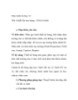
Giáo trình tin học 12 - Tiết 10 Cấu trúc bảng - (Tiết 2/4 tiết)
 18 p |
18 p |  198
|
198
|  15
15
-
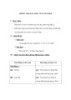
Giáo án Vật lý 12 - THÔNG TIN BẰNG SÓNG VÔ TUYẾN ĐIỆN
 7 p |
7 p |  132
|
132
|  10
10
-
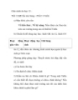
Giáo trình tin học 12 - Tiết 12 Cấu trúc bảng - (Tiết 3 /4 tiết)
 7 p |
7 p |  116
|
116
|  10
10
-

Giáo án số 4 Tin học 12: Cấu trúc bảng
 10 p |
10 p |  123
|
123
|  9
9
-
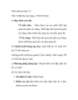
Giáo trình tin học 12 - Tiết 13 Cấu trúc bảng - (Tiết 4/4 tiết)
 15 p |
15 p |  112
|
112
|  9
9
-

LUYỆN TẬP - §4 Đồ thị của hàm số và phép tịn tiến hệ toạ đô
 5 p |
5 p |  125
|
125
|  4
4
-
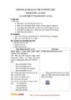
Giáo án Tin học 12 - Bài 3: Giới thiệu về Microsoft Access
 4 p |
4 p |  128
|
128
|  4
4
-

Giáo án môn Tin học lớp 12 - Bài 4: Cấu trúc bảng
 7 p |
7 p |  28
|
28
|  3
3
-
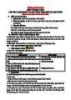
Giáo án Tin học lớp 4 - Bài 12: Làm quen với Scratch (Sách Chân trời sáng tạo)
 5 p |
5 p |  32
|
32
|  2
2
-

Giáo án Tin học 12 - Bài 4: Cấu trúc bảng
 6 p |
6 p |  103
|
103
|  2
2
-

Giáo án môn Tiếng Việt lớp 4: Tuần 12 (Sách Kết nối tri thức)
 15 p |
15 p |  10
|
10
|  1
1
-
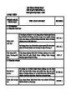
Kế hoạch bài dạy Sinh học 12: Ôn tập Chương 4 (Sách Chân trời sáng tạo)
 13 p |
13 p |  1
|
1
|  0
0
Chịu trách nhiệm nội dung:
Nguyễn Công Hà - Giám đốc Công ty TNHH TÀI LIỆU TRỰC TUYẾN VI NA
LIÊN HỆ
Địa chỉ: P402, 54A Nơ Trang Long, Phường 14, Q.Bình Thạnh, TP.HCM
Hotline: 093 303 0098
Email: support@tailieu.vn









